Quản lý kho hàng
Hướng dẫn cách quản lý kho
Định nghĩa: Kho hàng là nơi lưu trữ và bảo quản hàng hóa trước khi được phân phối đến khách hàng hoặc các điểm bán lẻ. Kho giúp quản lý số lượng, kiểm soát chất lượng và đảm bảo hàng hóa sẵn sàng đáp ứng nhu cầu.
1. Thêm kho mới
Mặc định, mỗi doanh nghiệp đều sẽ có một Kho tổng chung để lưu trữ tất cả các sản phẩm. Tuy nhiên, trong quá trình kinh doanh, để tối ưu hóa việc quản lý hàng hóa và giao nhận, doanh nghiệp có thể thiết lập thêm Kho phụ để phục vụ những mục đích cụ thể.
🔔Định nghĩa: Thêm kho mới là tính năng cho phép doanh nghiệp thêm kho hàng cho doanh nghiệp của mình. Từ đó, giúp Doanh nghiệp tiết kiệm được chi phí và thời gian vận chuyển đơn hàng đến Người mua.
Ví dụ về mô hình kho phụ
Một doanh nghiệp thương mại điện tử có thể thiết lập:
🔹 Kho tổng: Nằm ở trung tâm, nơi lưu trữ toàn bộ sản phẩm và phân phối hàng đến kho phụ.
🔹 Kho phụ tại TP.HCM: Phục vụ khách hàng khu vực miền Nam, rút ngắn thời gian giao hàng từ 3-5 ngày xuống còn 1-2 ngày.
🔹 Kho phụ tại Hà Nội: Giúp xử lý đơn hàng khu vực miền Bắc nhanh chóng, thay vì vận chuyển từ kho tổng ở xa.
Để thêm kho mới bạn cần làm theo các bước sau đây:
Bước 1: Truy cập website Wstore
- Bạn cần đăng nhập vào tài khoản doanh nghiệp của Wstore. Sau đó nhấn vào danh mục [Cài đặt] chọn [Quản lý kho].
- Sau đó sẽ hiển thị màn hình quản lý kho và nhấn [Thêm Kho Mới].
Bước 2: Thêm kho mới
Bạn cần cung cấp cho Wstore những thông tin sau để tạo kho mới:
- Tên kho
- Số điện thoại
- Quốc gia
- Tỉnh / Thành phố
- Quận / Huyện
- Phường /Xã
- Địa chỉ
Sau khi đã thêm những thông tin cần thiết bạn cần nhấn [Thêm mới] là hoàn tất quá trình thêm kho thành công.
2. Tạo phiếu nhập kho
Bước 1: Truy cập vào website Wstore doanh nghiệp
- Bạn cần đăng nhập vào tài khoản doanh nghiệp của Wstore. Sau đó nhấn vào mục [Cài đặt] chọn [Quản lý kho].
- Sẽ hiển thị màn hình quản lý kho và bạn cần nhấn [Tạo phiếu nhập kho] để thực hiện các bước tiếp theo.
Bước 2: Tạo phiếu nhập kho
a. Chọn kho nhập
Khi chọn [Tạo phiếu nhập kho], kho hàng luôn được chọn mặc định là kho tổng, nếu muốn thay đổi kho nhập, nhấn chọn [Thay đổi] để chọn đúng kho mà bạn muốn nhập sản phẩm.
Chọn kho nhập và nhấn [Xác nhận].
b. Chọn sản phẩm mà bạn muốn thêm
Hướng dẫn thêm sản phẩm:
-
Chọn sản phẩm cần thêm: Nhập tên sản phẩm vào ô tìm kiếm và nhấn [Tìm kiếm]. Hệ thống sẽ hiển thị danh sách sản phẩm phù hợp với từ khóa.
-
Nhập số lượng cần thêm và nhấn [Thêm]. Sản phẩm cùng số lượng đã nhập sẽ xuất hiện trong danh sách.
🔹 Lưu ý: Nếu sản phẩm có nhiều phân loại, chỉ cần nhập số lượng >0 cho một phân loại bất kỳ, hệ thống sẽ tính là bạn sẽ thêm sản phẩm đó vào kho.
- Sau khi hoàn tất việc thêm sản phẩm, kiểm tra lại thông tin danh sách các sản phẩm đã nhậpnhấn [Lưu & Gửi], hệ thống sẽ hiển thị thông báo xác nhận.
- Bạn cần xác nhận rằng đồng ý nhập kho các sản phẩm đã chọn. Khi xác nhận xong, hệ thống sẽ lưu lại thông tin sản phẩm và số lượng đã thêm, đồng thời chuyển đến màn hình lịch sử nhập kho để bạn xem lại các sản phẩm vừa nhập.
- Nếu thay đổi lựa chọn hoặc muốn xóa các sản phẩm vừa thêm, bạn có thể chọn [Xóa] để xóa đi sản phẩm đó.
3. Chi tiết kho hàng
a. Tại mục Danh sách kho hàng, chọn [Xem chi tiết] để xem chi tiết thông tin các sản phẩm có trong kho.
b. Thông tin chi tiết kho hàng:
- Người bán theo dõi mức độ bổ sung hàng hóa trong kho.
- Công cụ cho phép Người bán ước tính số lượng và tần suất cần thiết để bổ sung hàng, tránh tình trạng hết hàng và chậm trễ trong quy trình xử lý đơn hàng, hạn chế ảnh hưởng đến doanh số và tỷ lệ hoàn thành đơn hàng của Shop.
4. Lịch sử nhập kho
Tại mục [Cài đặt] chọn [Lịch sử nhập kho] để kiểm tra lịch sử nhập kho đối với từng kho hàng.
Ở kho hàng cần kiểm tra, chọn [Xem chi tiết] để xem chi tiết lịch sử nhập của kho hàng đó.

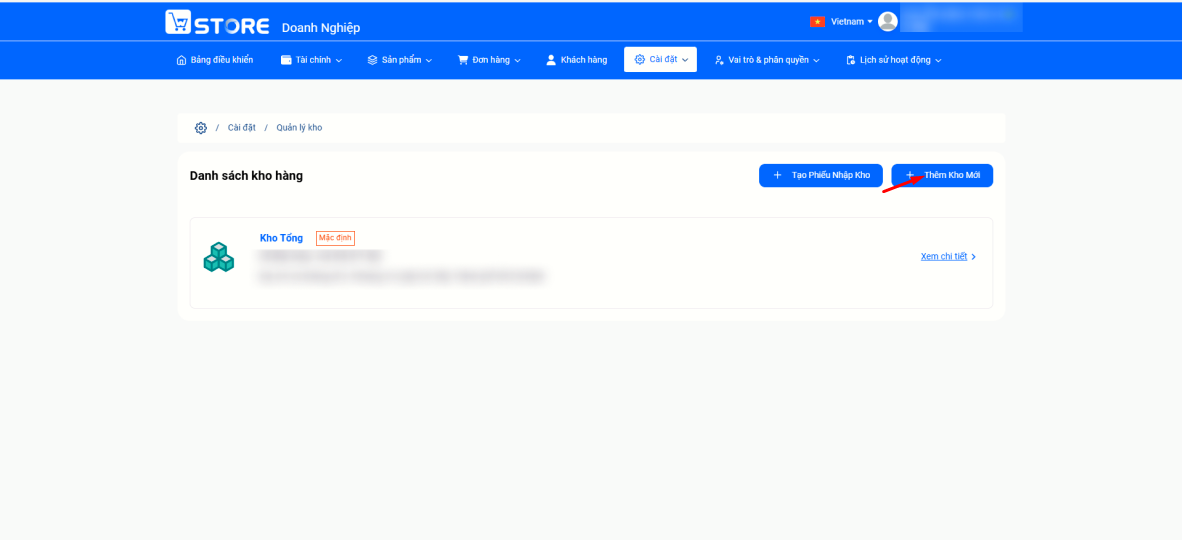
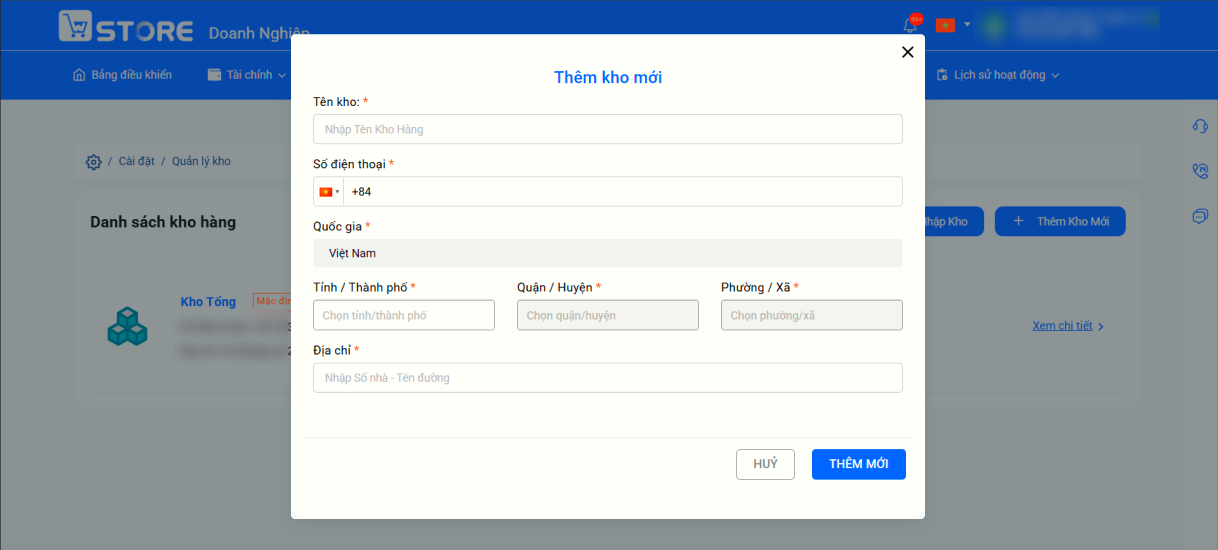
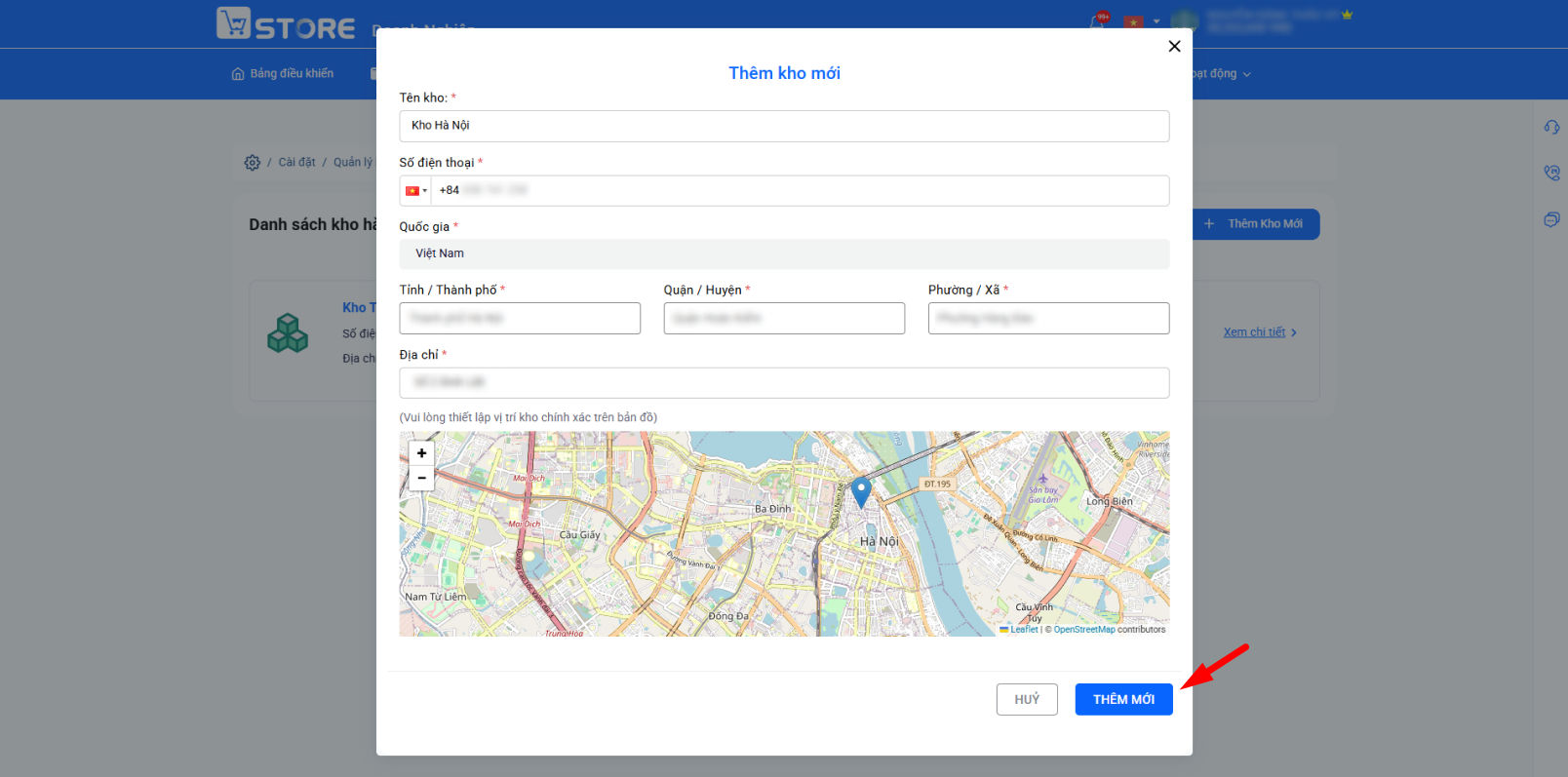
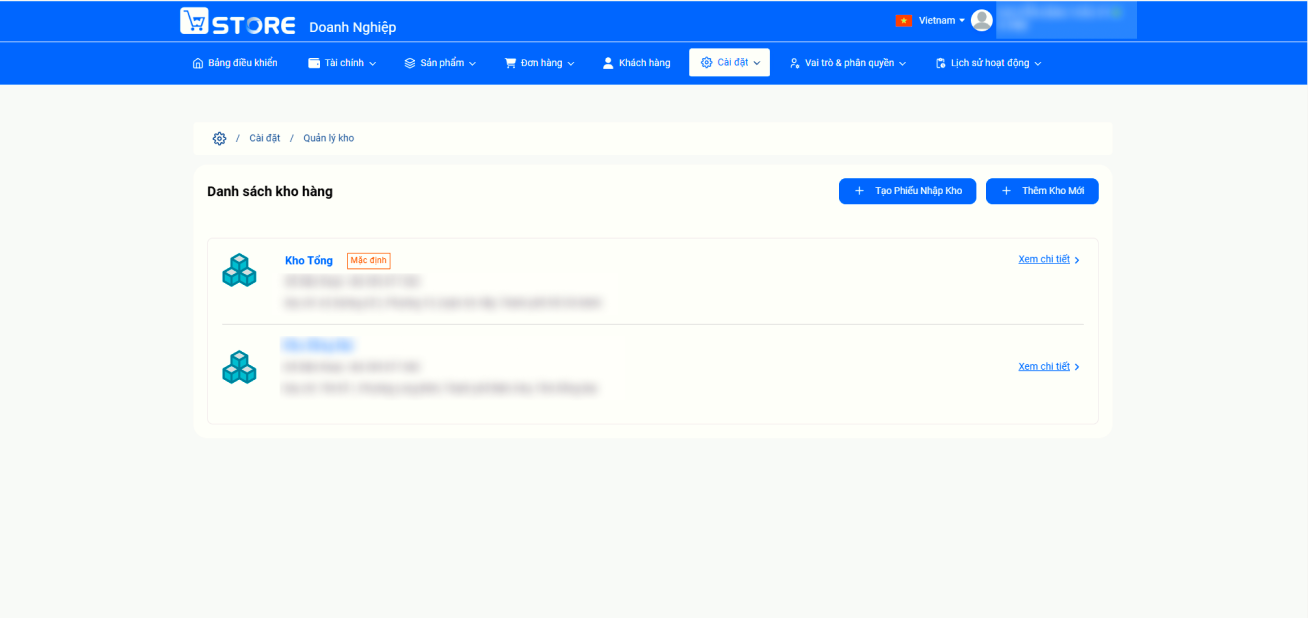
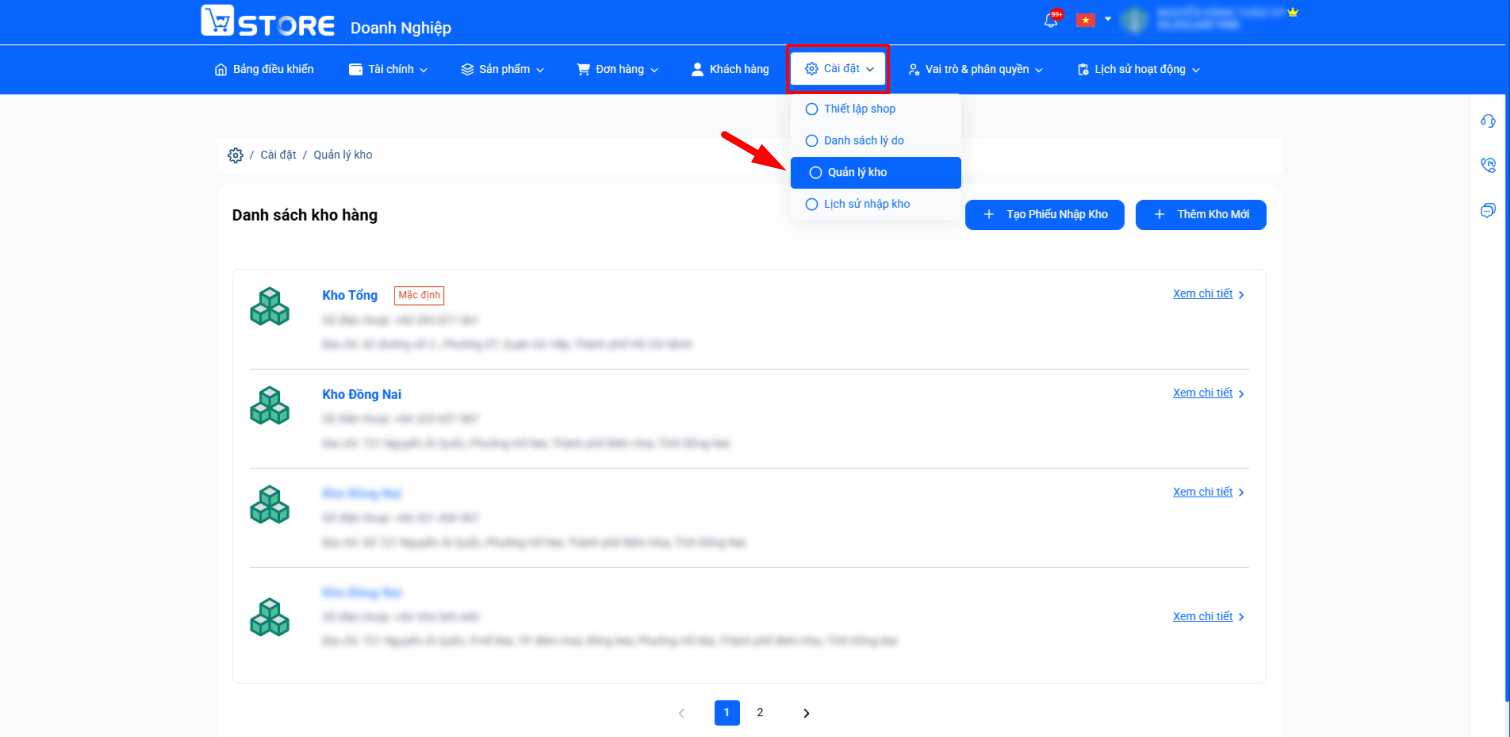
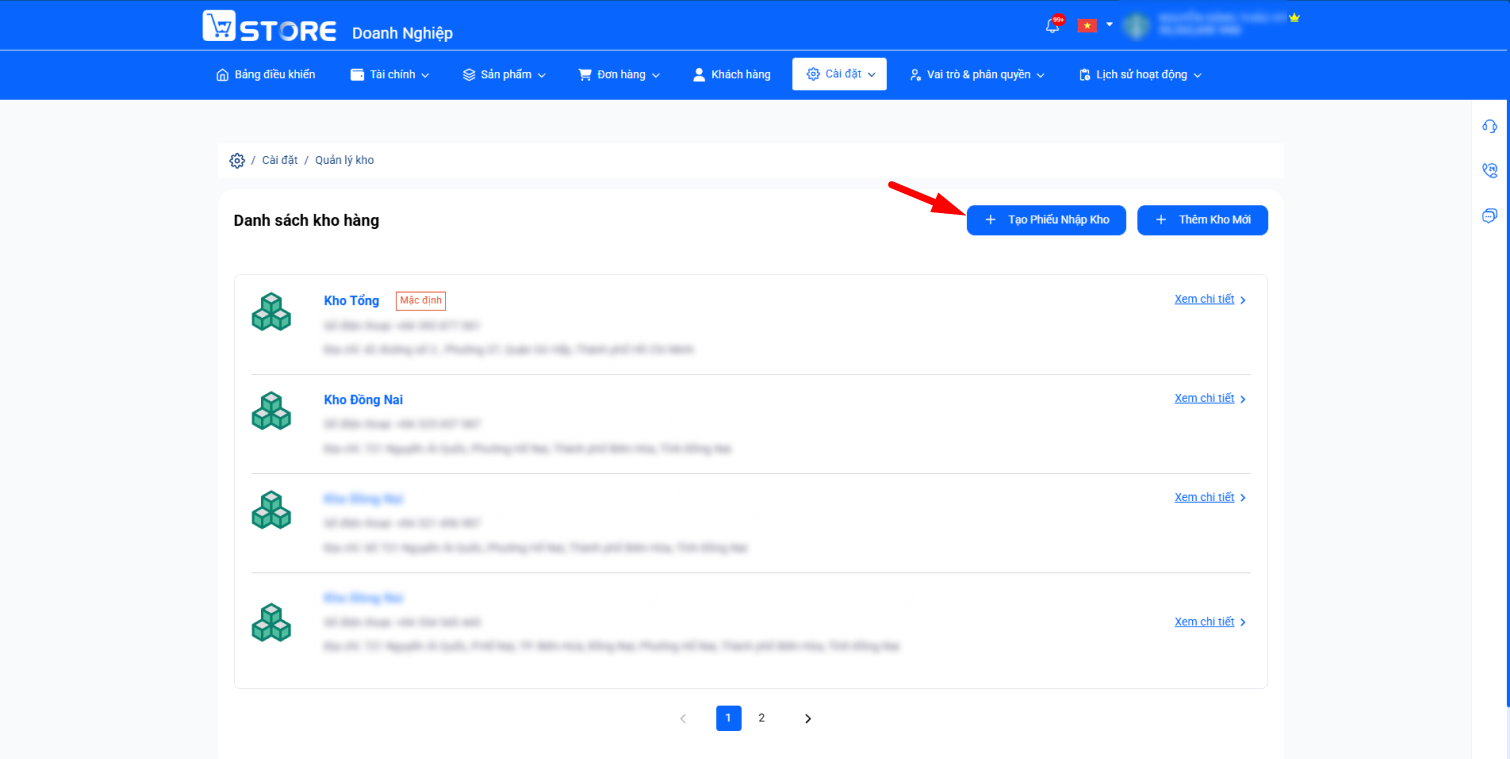
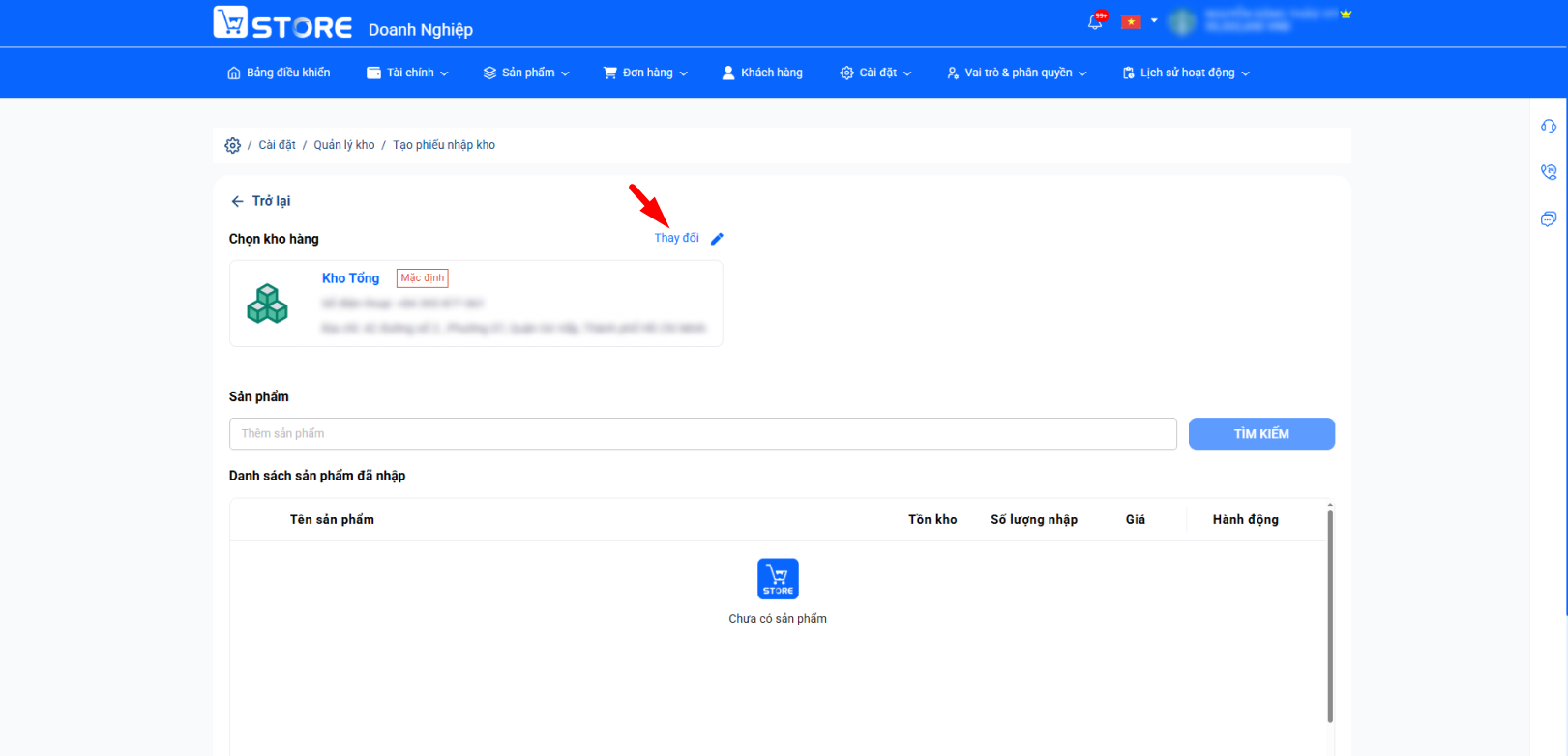
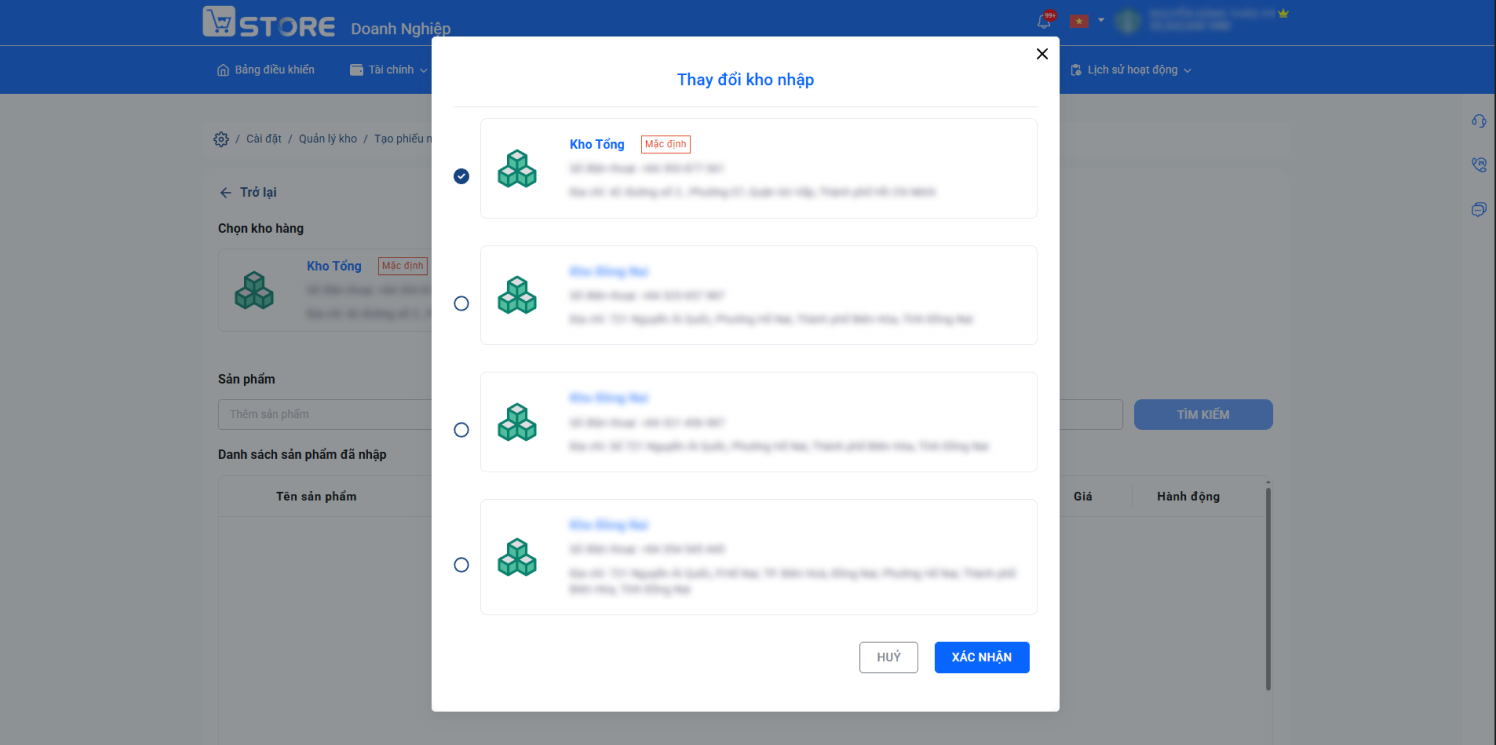
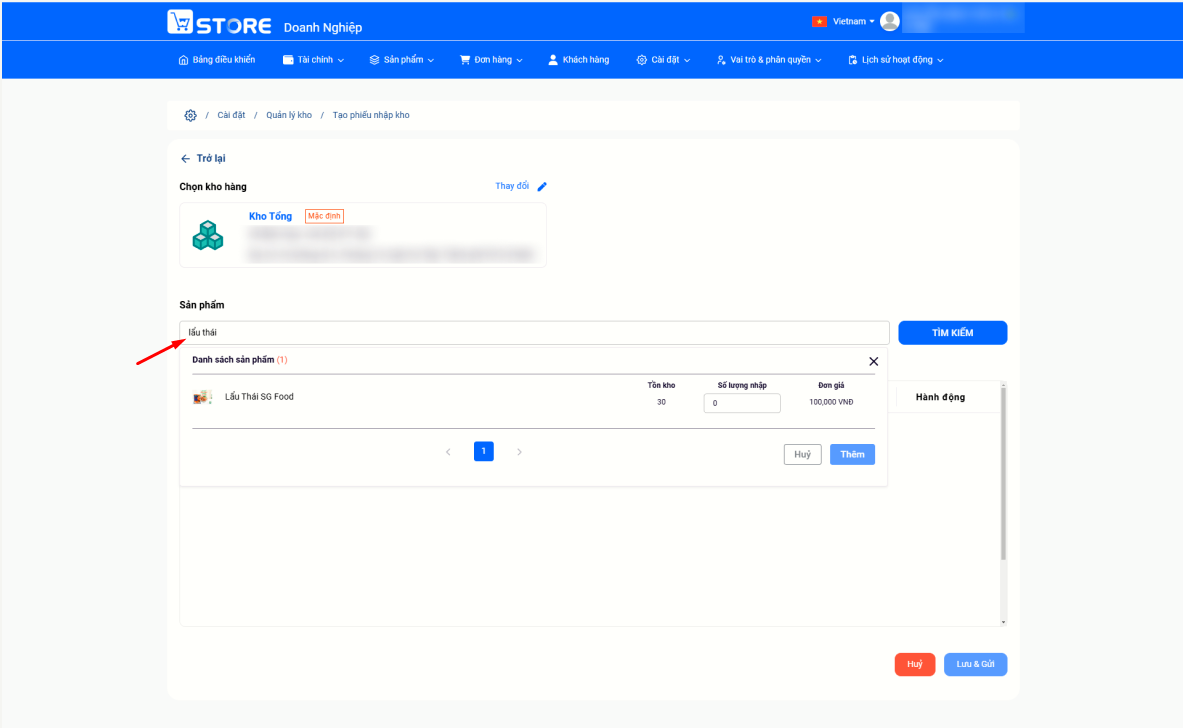
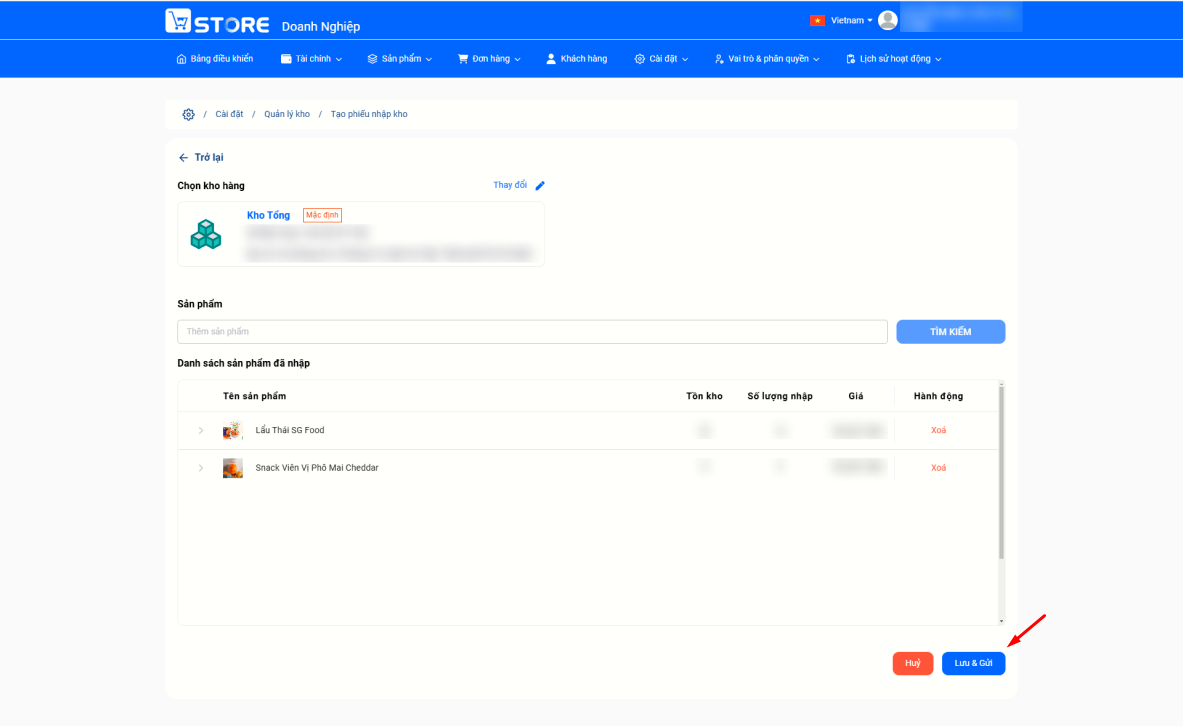
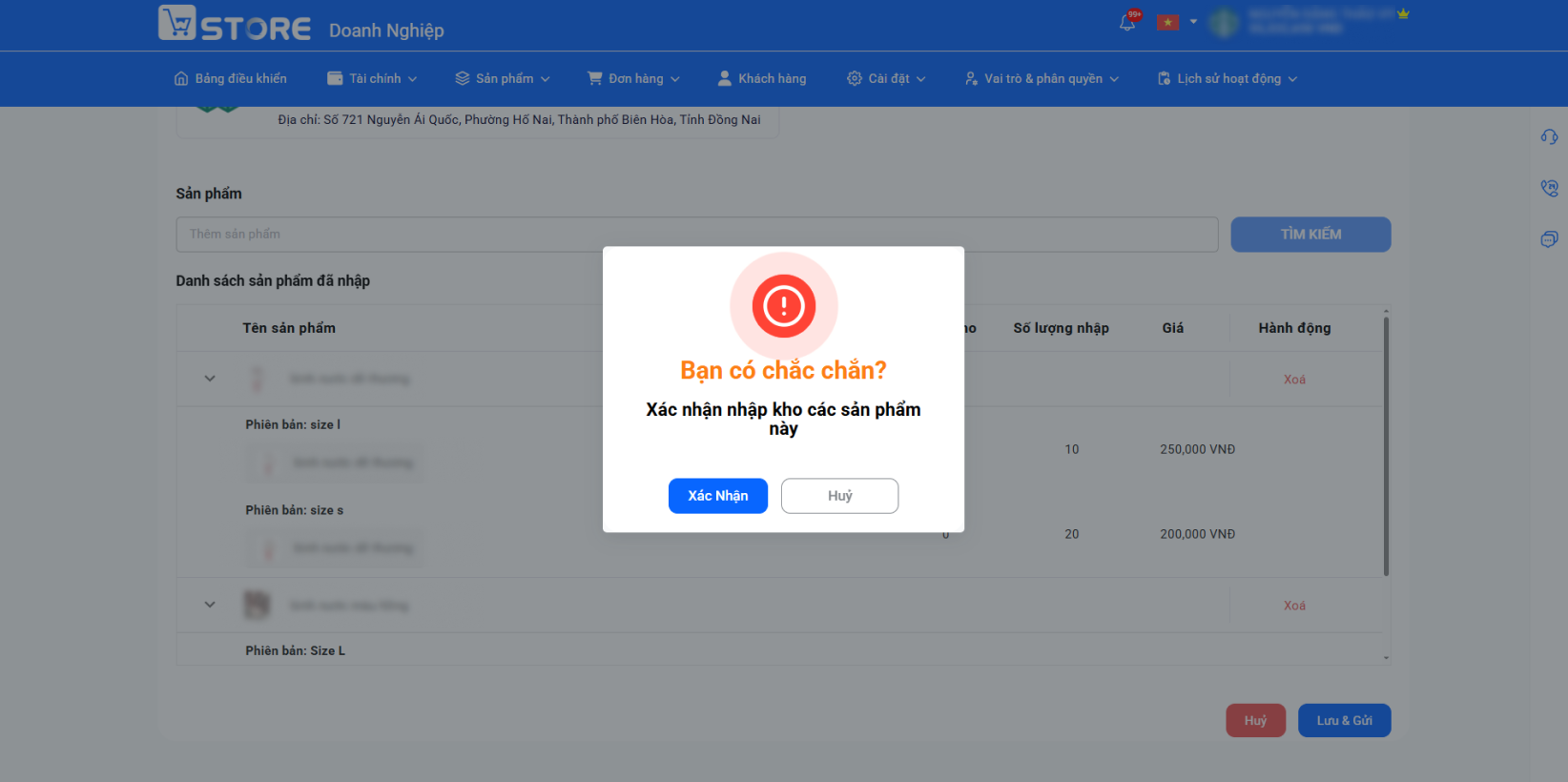
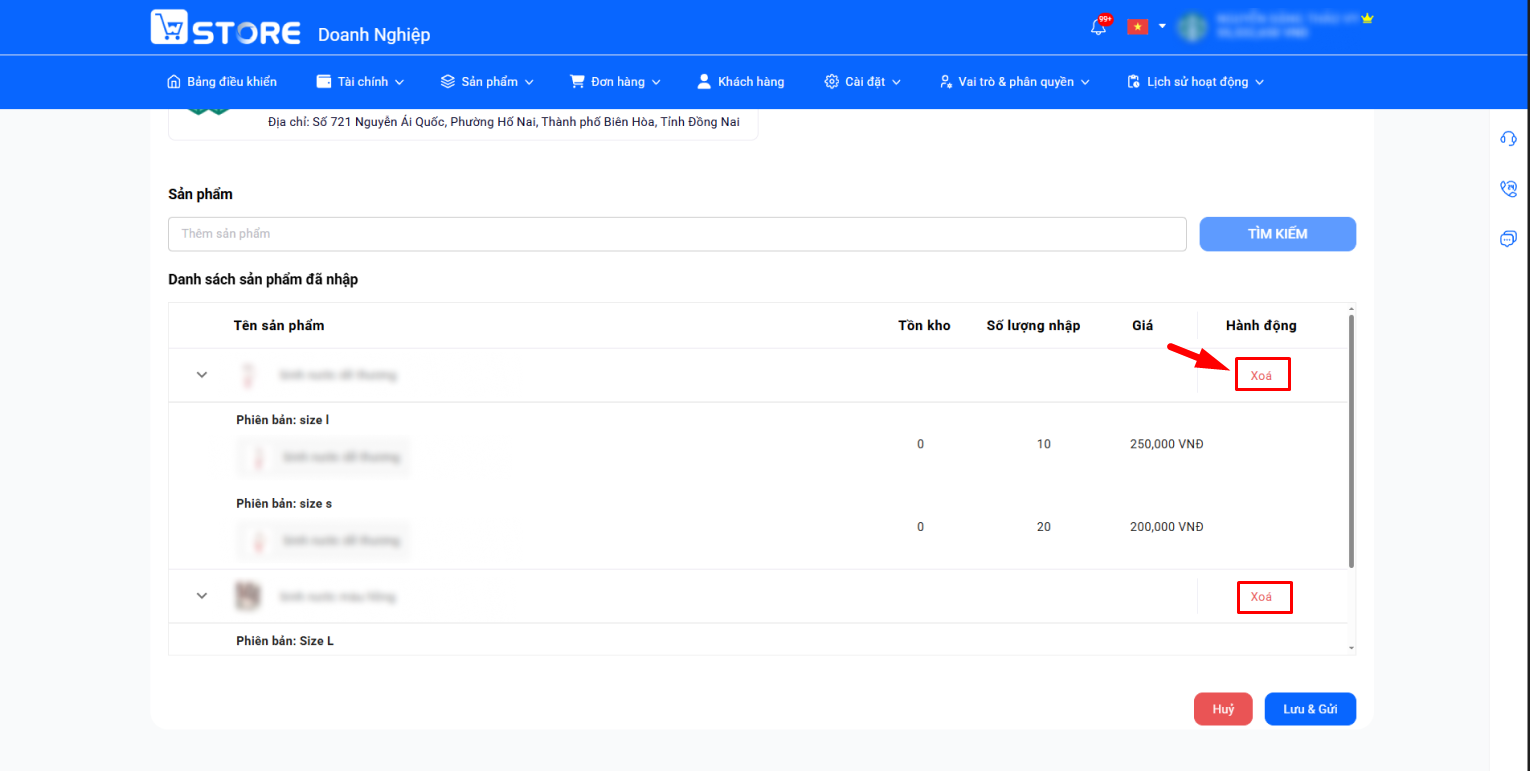
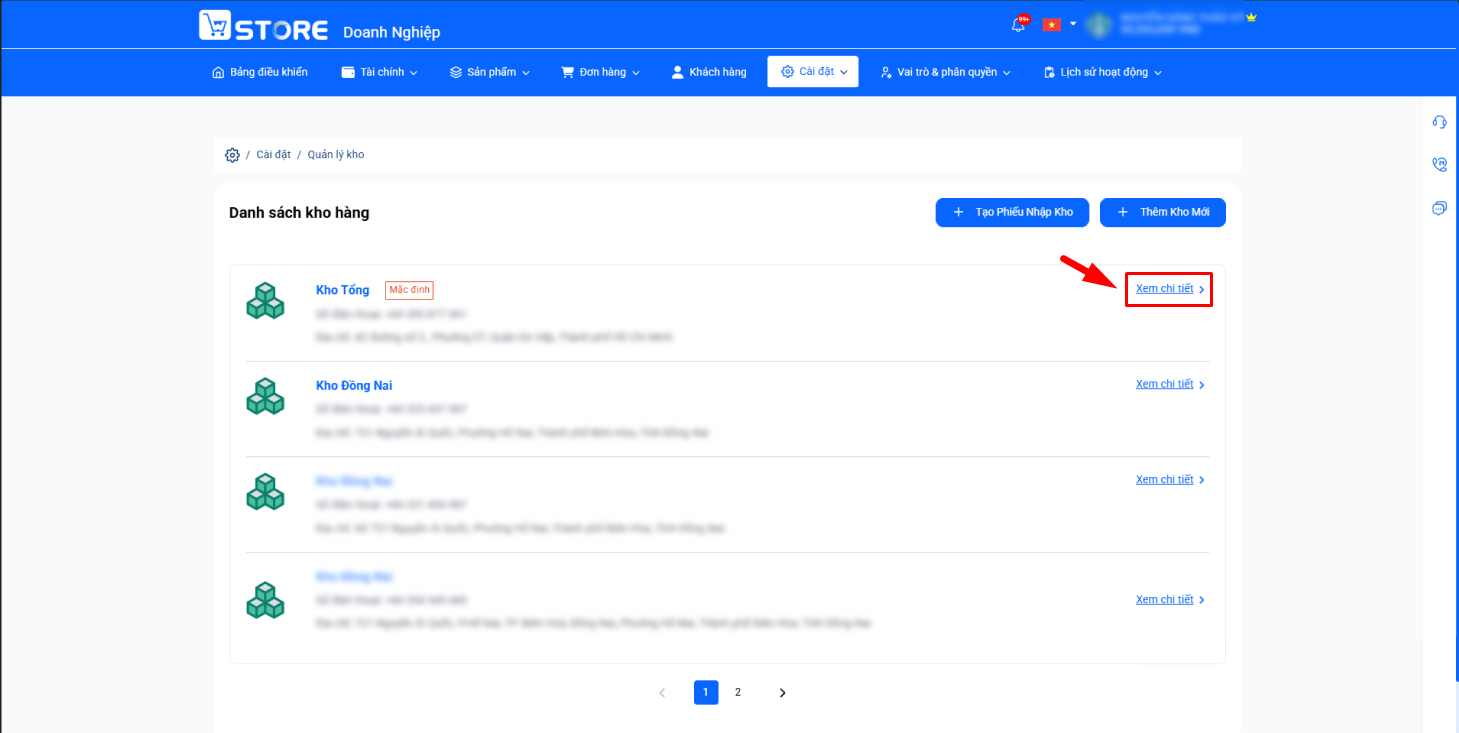
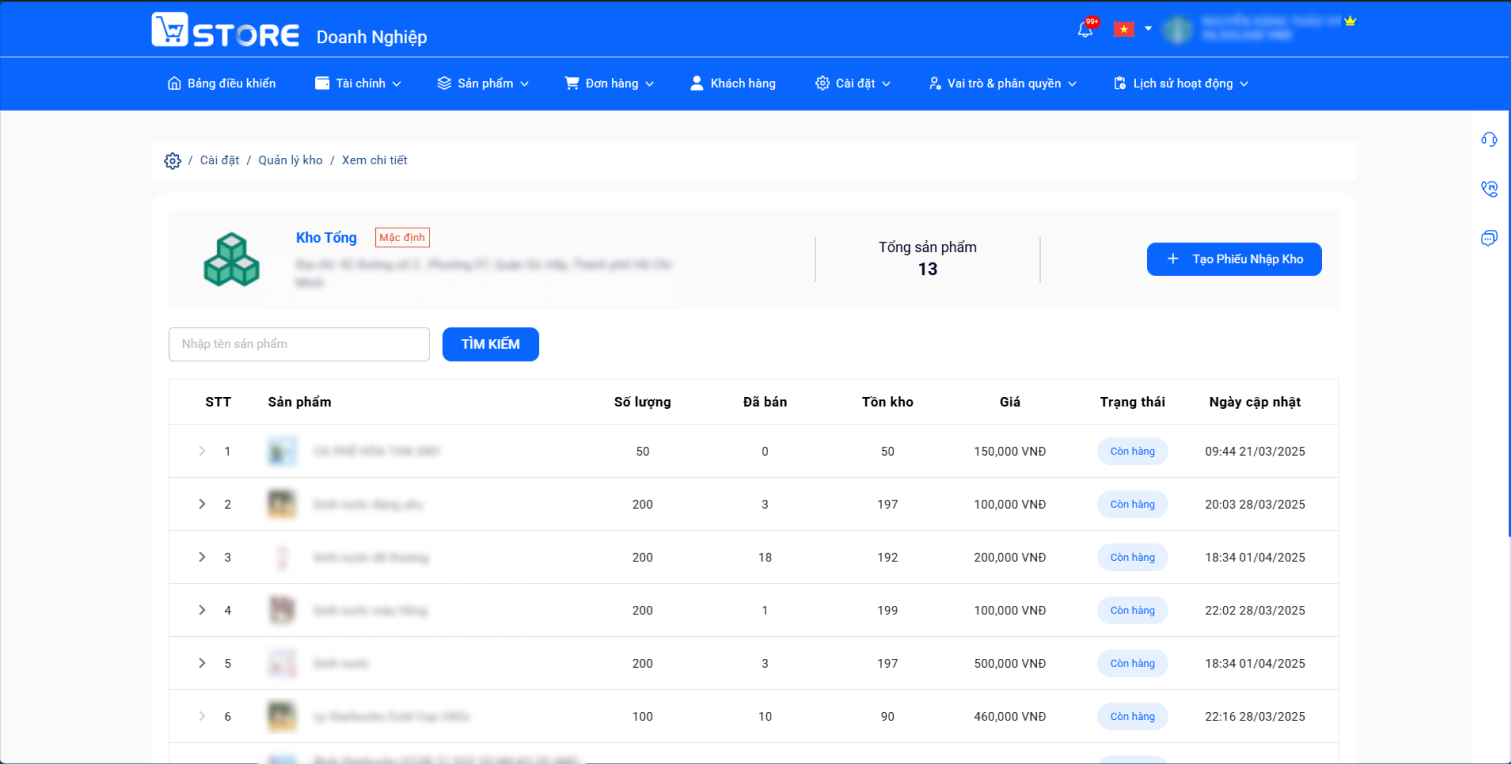
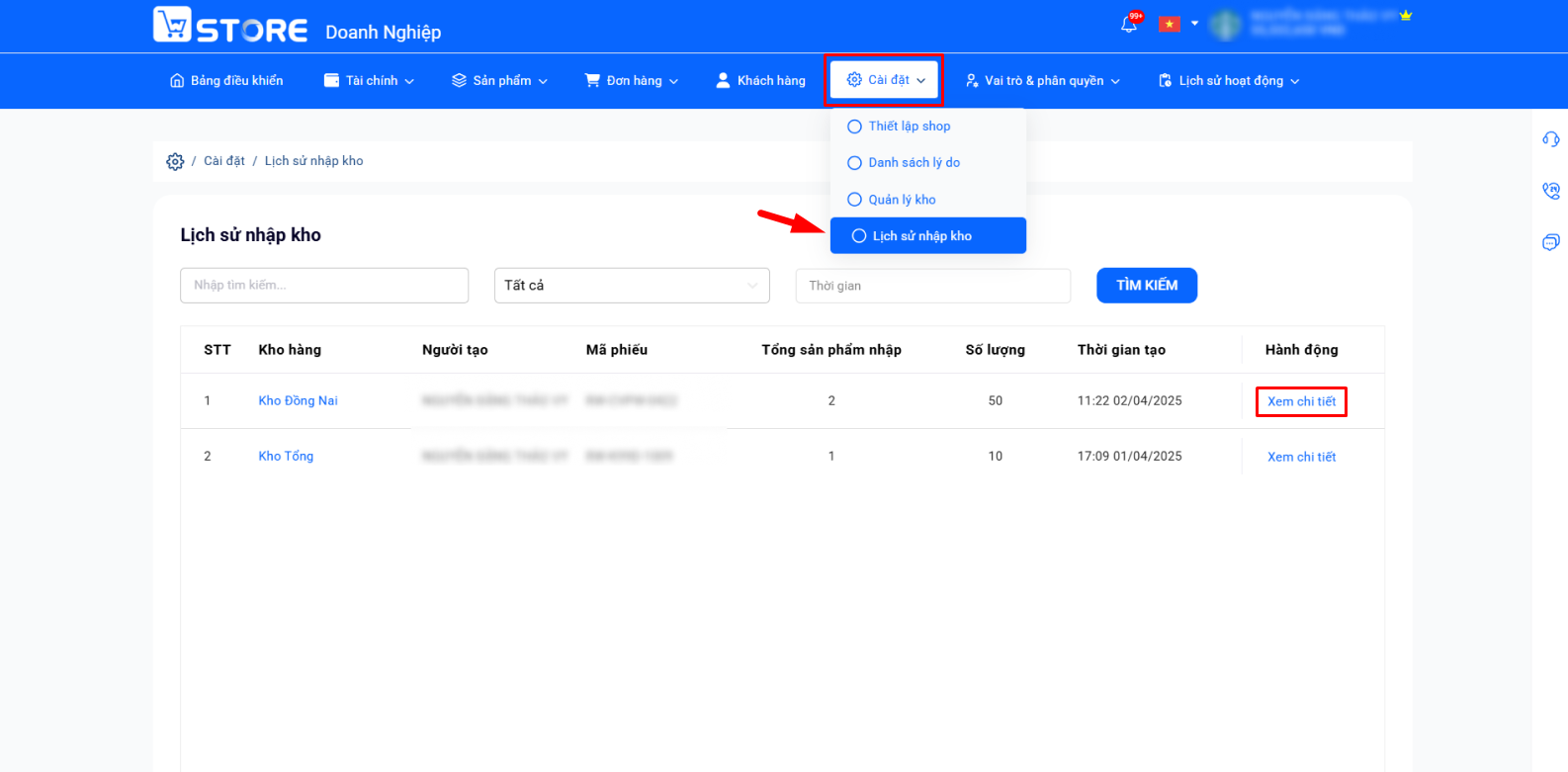
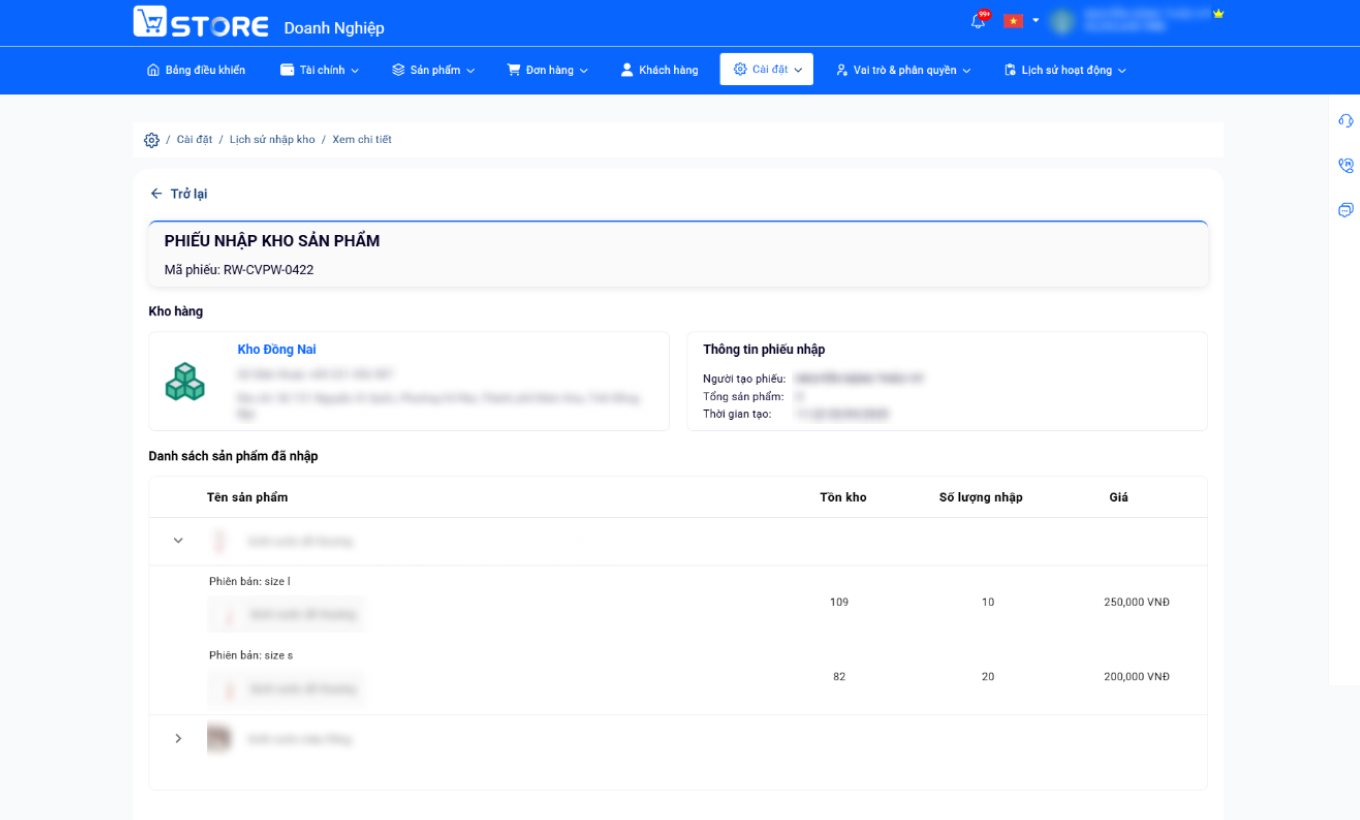
No Comments